핸드폰의 설정으로 들어갑니다.
참 안드로이드폰만 해당되니 참고하세요.
1. 휴대전화 정보 클릭

맨밑의 휴대전화 정보를 클릭합니다.
2. 소프트웨어 정보 클릭

소프트웨어 정보를 클릭합니다.
3. 빌드번호를 클릭합니다.

빌드번호를 5번~6번이상 연속으로 클릭을 합니다.
클릭 후 '개발설정 완료 2단계 전입니다.' 라는 메시지가 나오면
다시 5번 ~6번이상 연속으로 클릭을 하면 '개발설정 완료 1단계 전입니다.'
라고 메시지가 나오면서 패턴이 나오면 일차잠금을 풉니다.
4. 개발자모드로 진입합니다.
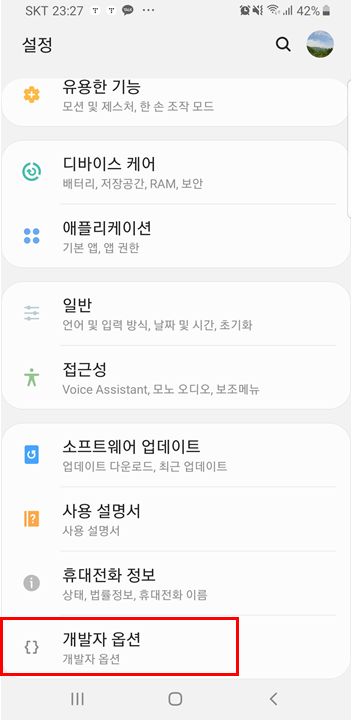
그러면 첫화면에서 없었던 맨마지막에 개발자옵션이 나옵니다.
5. 로거버퍼 크기 변경하기

로거 버퍼크기가 원래 256K로 되어 있습니다.
이것을 16M로 변경 합니다.
로거버퍼는 크기가 클수록 이미지를 빠르게 처리한다고 합니다.
6. 애니매이션 배율 조정

창 애니메이션 배율
전환 애니매이션 배율
Animatior 길이 배율
총 3가지 항목을
1× 에서 모두 5x 0.5배로 또는 사용 않함으로 변경 합니다.
이 애니메이션은 화면 전환 속도를 빠르게 합니다.
7. 4xMSAA 강제 사용, HW 오버레이 사용 안함
폰의 성능을 항상 100%로 사용하게끔 하는 기능인데요. 배터리 소모가 빨라지고 발열이 발생할 수도 있다고 합니다. 이 기능도 마찬가지로 사용 전후로 비교해보면서 취향에 맞게 사용하시면 될 것 같아요. GPU 렌더링 강제 설정이라는 기능도 있다는데 제 폰에선 보이진 않네요.
※ GPU를 사용함으로써 CPU의 부담을 줄여 폰이 빨라진다고 합니다.
8. 백그라운드 프로세스 수 제한
속도 면에서 크게 체감되는 건 없었지만 배터리 수명에 좋다고 하네요. 기본 설정값은 표준 제한으로 되어 있는 설정을 최대 4개 프로세스로 바꿔줍니다.
그러면 백그라운드에서 실행하고 있지 않는 어플들이 기존에는 꺼지지 않고 대기 상태였다면 설정 후에는 4개 이후로는 꺼진다고 하네요. 저도 보통 앱을 사용하다가 다른 화면으로 전환만 하지 일일이 끄지는 않는데 이렇게 설정해놓으면 끄는 효과가 있다고 합니다.
'꿀팁' 카테고리의 다른 글
| 폰트 찾기 사이트 (0) | 2022.06.24 |
|---|---|
| HTML 색상 차트 (0) | 2022.05.13 |
| 블로그에 카카오페이 후원버튼 달기 (0) | 2021.06.17 |
| [메모 앱 추천] 'Bear' 베어 메모 앱 리뷰 (0) | 2021.06.17 |
| 패밀리링크 Family Link 사용시 휴대폰 초기화 (0) | 2021.06.17 |
